


在使用Win10系统时,我们经常需要根据个人需求和习惯进行文件夹选项的设置,以便更好地管理和浏览文件。然而,有些用户可能不清楚在Windows 10中如何打开文件夹选项。如果您也想了解如何在Windows 10中找到文件夹选项,请继续阅读本文,下面将为您提供详细的操作步骤。
具体方法如下:
1、进入计算机并点击菜单栏上的【查看】选项。
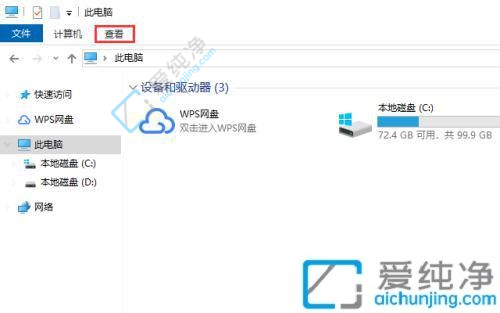
2、展开菜单栏,并选择最后一个选项【选项】。
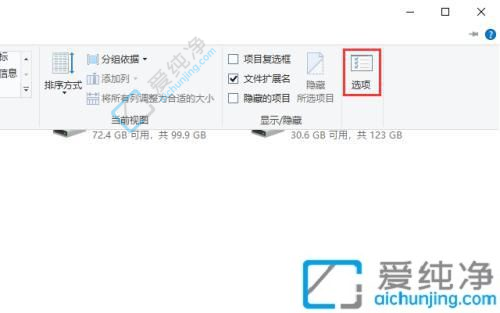
3、这样打开就是文件夹选项。
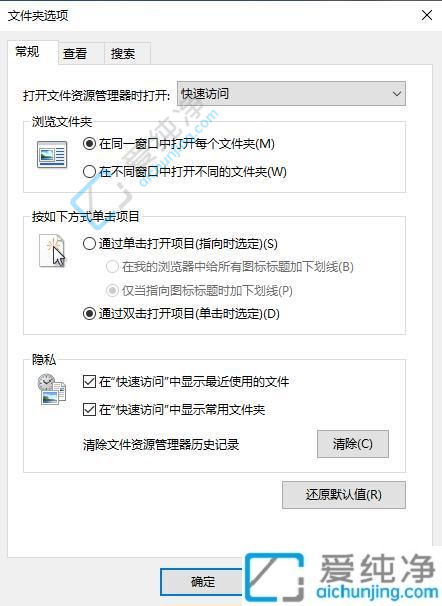
4、在【查看】选项中,包含了许多常用选项,比如显示或隐藏文件扩展名和隐藏文件夹等。
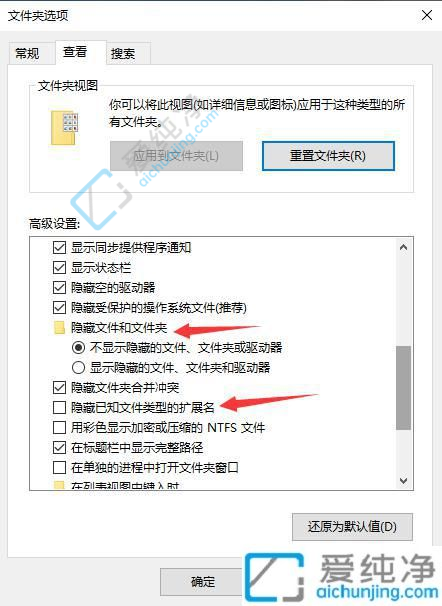
通过上述方法,你可以轻松地在Win10系统中找到并打开文件夹选项。这将使你能够自定义文件夹的显示方式和行为,提高你的工作效率和使用体验。
| 留言与评论(共有 条评论) |